Come creare una struttura in Microsoft Word
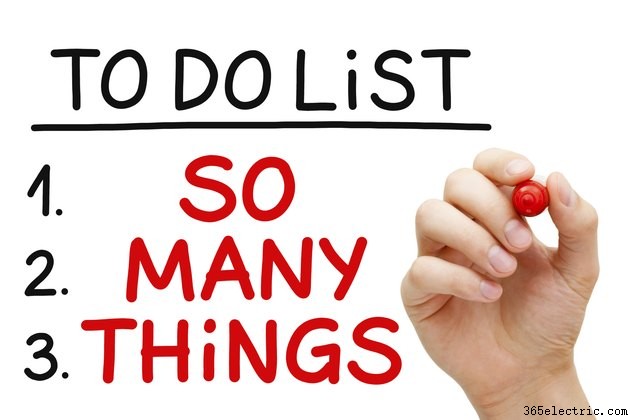
Quando scrivi un documento complesso, l'uso di una struttura è un modo pratico per organizzarlo. Le chiamate di Microsoft Word 2013 delineano "elenchi multilivello". È possibile utilizzare una vista Struttura per riorganizzare una struttura promuovendo o declassando i livelli di intestazione o spostando le intestazioni all'interno di un livello. Per iniziare una struttura, fai clic sull'icona "Elenco multilivello" nel gruppo Paragrafo nella scheda Home della barra multifunzione, quindi seleziona un tipo di elenco.
Scegli uno schema di numerazione dei contorni
Lo schema di numerazione scelto quando si seleziona un tipo di struttura è una questione di preferenze personali. Puoi scegliere tra diversi tipi di formati alfanumerici o decimali. Tutti i tipi di struttura possono avere fino a nove livelli di intestazione, ma è meglio evitare di andare oltre i cinque livelli di intestazione in qualsiasi documento per maggiore chiarezza. Dopo aver scelto un tipo di elenco, qualsiasi nuovo stile di intestazione selezionato viene visualizzato nel documento con lo schema di numerazione selezionato. Aggiungi paragrafi di testo facoltativi sotto qualsiasi titolo.
Usa la vista struttura per organizzare la struttura
La vista Struttura mostra un formato strutturato in cui è possibile riorganizzare rapidamente la struttura. Per lavorare in visualizzazione Struttura, seleziona la scheda "Visualizza" sulla barra multifunzione, quindi seleziona "Struttura". Utilizzare le opzioni nel gruppo Strumenti struttura per ordinare la struttura. Puoi puntare su una qualsiasi delle opzioni per visualizzare una descrizione del suo effetto. Ad esempio, le frecce sinistra e destra promuovono o retrocedono un'intestazione selezionata nella struttura. Per spostare i paragrafi di testo con le intestazioni principali, riduci i paragrafi sotto le intestazioni selezionando l'intestazione e facendo clic sull'icona di compressione.
